Emporia PURE User guide [ml]
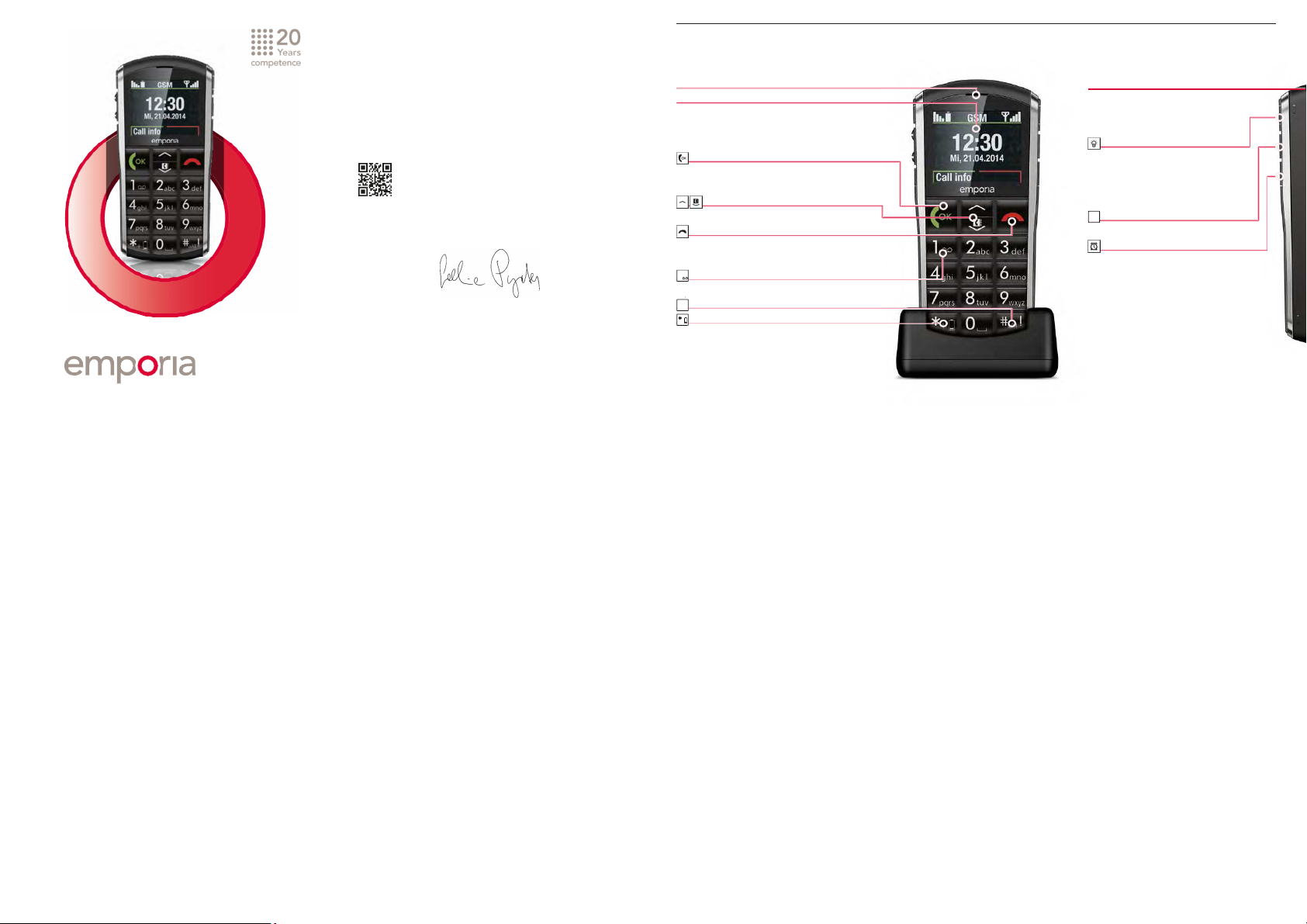
!
Váš mobilní telefon – stručný přehled
Blahopřejeme vám k zakoupení vašeho
telefonu emporia!
Tento telefon byl vyvinut podle zásad jednoduchosti a
vyznačuje se obzvláště snadnou obsluhou. Abyste se
s vaším novým telefonem mohli rychle seznámit, shrnuli
jsme pro vás podstatné informace na následujících
stránkách.
Informace týkající se jednoduchého telefonování
najdete na adrese www.emporia.eu
Přejeme vám hodně zábavy při telefonování!
S pozdravem
Eveline Pupeter,
emporia Telecom
Reproduktor Displej
Stavové kontrolky (viz strana 26)
a menu (viz strana 20)
Zelené tlačítko
pro přijímání hovorů a potvrzování
(viz strana 21)
Tlačítka se šipkami (viz strana 22)
Navigace v menu a kontakty
Červené tlačítko
pro pokládání hovorů a funkci Zpět
(viz strana 21)
1
Tlačítko hlasové schránky
(viz strana 60)
#
aA1
Tlačítko s křížkem (viz strana 22)
+
Tlačítko s hvězdičkou (viz strana 23)
›› VÁŠ MOBILNÍ TELEFON – STRUČNÝ PŘEHLED
Vybrání
pro nadzvednutí víčka přihrádky na
akumulátor a úchyt poutka
Tlačítko kapesní svítilny
Při zapnutém telefonu je možné trvalé
osvětlení:
• Zapnutí: podržte stisknuté 2 sekundy
• Vypnutí: krátce stiskněte
menu
Tlačítko MENU (viz strana 20)
otevře menu
Tlačítko budíku (viz strana 50)
PURE
Simplify your communication.
®
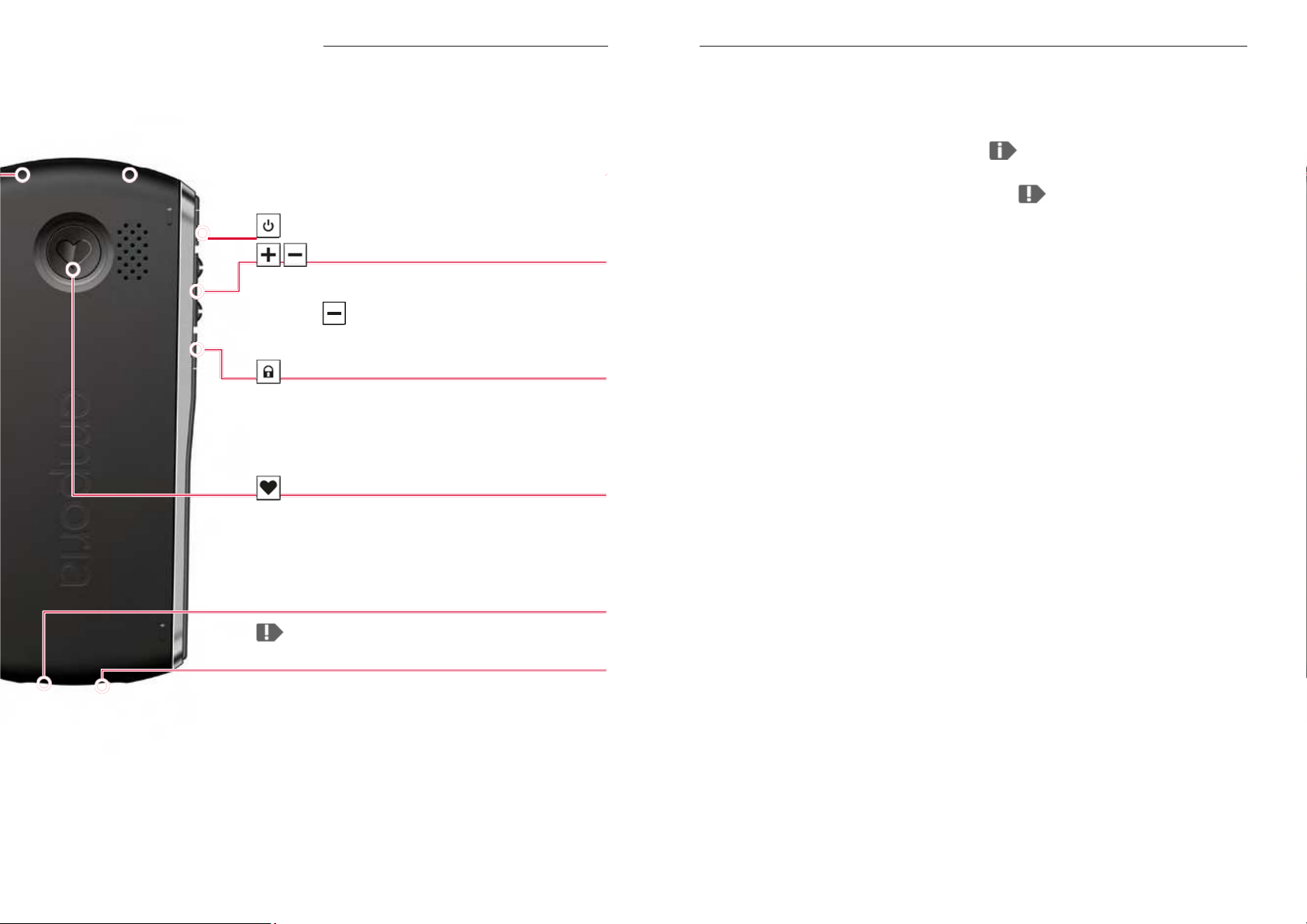
stručný přehled
Váš mobilní telefon –
Obsah
›› Pokyny k tomuto návodu k obsluze
› V tomto návodu k obsluze najdete užitečné pokyny a tipy,
které jsou označené symbolem .
Kapesní svítilna (LED)
Vypínač
Tlačítka pro nastavení hlasitosti
› Výstrahy jsou označené symbolem .
• Změna hlasitosti sluchátka
• Pomocí lze vyzvánějící telefon
vypnout (viz strana 31)
Uzamknutí tlačítek
Pro zamknutí a odemknutí
tlačítek podržte stisknuté
2 sekundy
Tlačítko tísňového volání
V případě nouze podržte stisknuté
3 sekundy (viz strana 64)
Přípojka pro sluchátka
Pozor: Nejedná se o nabíjecí zdířku!
Zdířka microUSB
• Pro nabíjení akumulátoru
(viz strana 16)
03
04
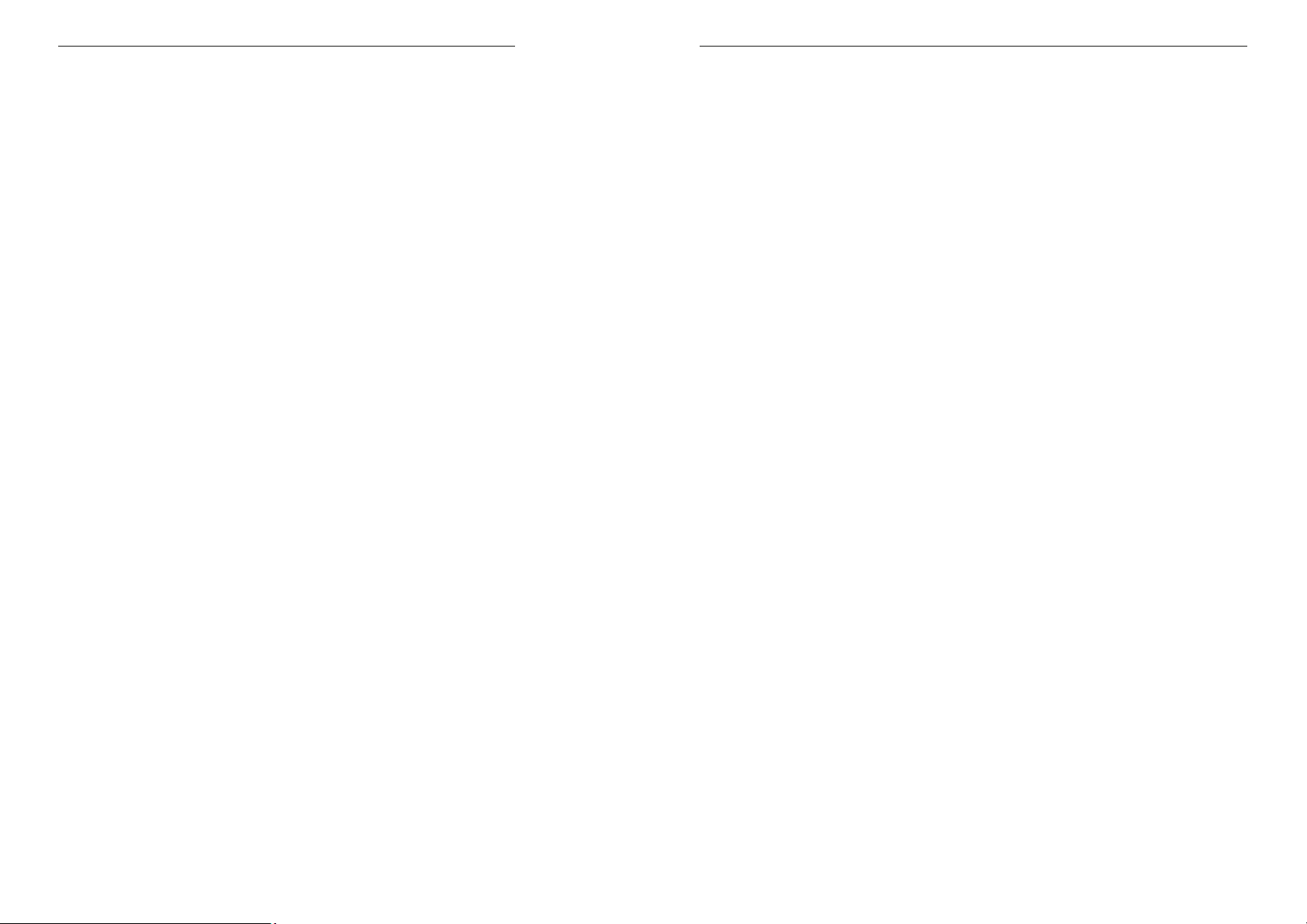
Obsah
Obsah
VÁŠ MOBILNÍ TELEFON – STRUČNÝ PŘEHLED 02
1. Uvedení telefonu do provozu 12
1.1 Rozsah dodávky .................................................................... 12
1.2 Vložení SIM karty a akumulátoru .......................................... 14
1.3 Nabíjení akumulátoru ........................................................... 16
1.4 Zapnutí telefonu, první použití ............................................. 18
2. Informace pro začátečníky 20
2.1 Symboly na displeji ............................................................... 26
2.2 Zadávání textů ...................................................................... 27
POUŽÍVÁNÍ DŮLEŽITÝCH FUNKCÍ 30
3. Telefonování 30
3.1 Vytáčení čísel a volání ........................................................... 30
3.2 Ukončení hovoru ................................................................... 31
3.3 Přijetí nebo odmítnutí hovoru .............................................. 31
3.4 Hlasitý odposlech .................................................................. 32
3.5 Seznam hovorů ..................................................................... 32
3.6 Zmeškaný hovor .................................................................... 33
4. Zprávy 34
4.1 Psaní zpráv (SMS) .................................................................. 35
4.2 Odesílání zpráv ...................................................................... 36
4.3 Přijímání a čtení zpráv ........................................................... 37
4.4 Nepřečtené zprávy ................................................................ 39
4.5 Odeslané zprávy .................................................................... 39
4.6 Vymazání zpráv ..................................................................... 39
4.7 Šablony .................................................................................. 39
4.8 Blokovaná čísla pro zprávy .................................................... 40
4.9 Odeslání kontaktu prostřednictvím SMS .............................. 40
4.10 Uložení SMS do kontaktů ...................................................... 40
4.11 Nastavení zpráv ..................................................................... 41
05
06
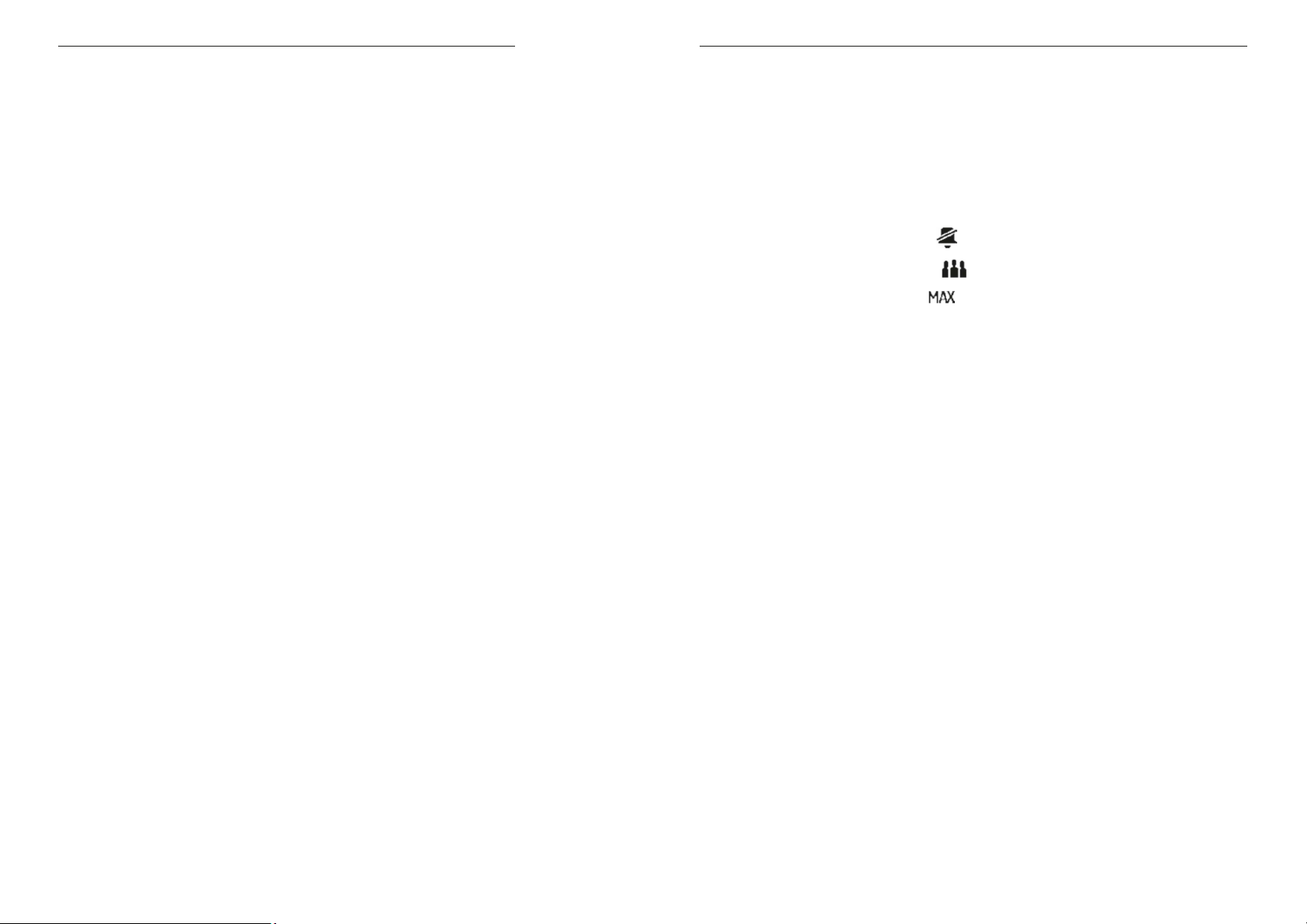
Obsah
Obsah
PROVÁDĚNÍ OSOBNÍCH NASTAVENÍ 52
5. Kontakty 42
5.1 Vyhledávání jmen ................................................................. 43
5.2 Nový kontakt – uložení jména a telefonního čísla ................ 44
5.3 Úprava kontaktu ................................................................... 44
5.4 Vymazání kontaktu ............................................................... 45
5.5 Odeslání kontaktu prostřednictvím SMS .............................. 45
5.6 Kopírování kontaktu ............................................................. 46
5.7 Moje číslo .............................................................................. 46
5.8 Tlačítka rychlé volby ............................................................. 46
5.9 Kontakty pro tísňové volání .................................................. 46
5.10 Nastavení kontaktů ............................................................... 47
5.11 Uložení SMS do kontaktů ...................................................... 47
6. Rádio 48
7. Budík 50
07
8.
Tóny a signály 52
8.1
Vyzváněcí melodie ................................................................ 53
8.2
Melodie buzení ..................................................................... 53
8.3
Hlasitost vyzvánění................................................................ 54
8.4 Profil Potichu/spánek ...................................................... 54
8.5 Profil Schůzka/divadlo ................................................... 55
8.6 Profil Max./autobus .............................................................. 55
9.
Tlačítka rychlé volby 56
10.
Oblíbené 58
11.
Hlasová schránka 60
12.
Uzamknutí tlačítek 62
13.
Funkce tísňového volání 64
13.1 Zapnutí tlačítka tísňového volání .......................................... 69
13.2 Nastavení předběžného alarmu ............................................ 69
13.3 Uložení kontaktů pro tísňové volání ..................................... 70
13.4 Úprava kontaktů pro tísňové volání ...................................... 71
13.5 Smazání kontaktů pro tísňové volání .................................... 71
08
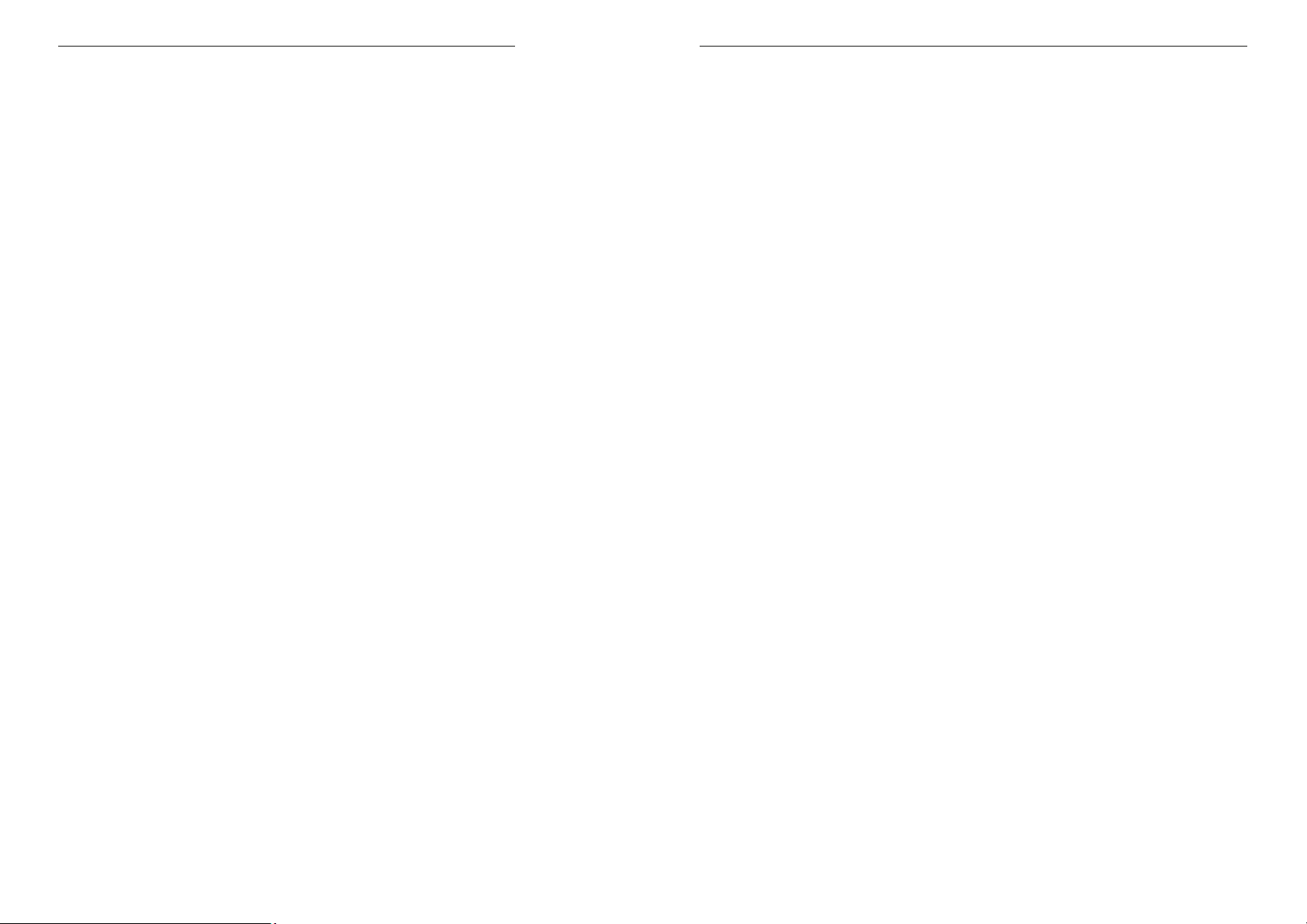
Obsah
PODROBNOSTI K DALŠÍM FUNKCÍM 72
14.
Nástroje 72
14.1 Budík ..................................................................................... 72
14.2 Upozornění na narozeniny .................................................... 73
14.3 Kalendář ................................................................................ 75
14.4 Kalkulačka ............................................................................. 75
14.5 Bluetooth .............................................................................. 76
14.6 Služby SIM ............................................................................. 79
15.
Seznamy hovorů 80
Obsah
16.
Nastavení 82
16.1 Potichu/spánek ..................................................................... 83
16.2 Tóny a signály ........................................................................ 83
16.3 Hlasitost sluchátka ................................................................ 83
16.4 Hlasitost hlasitého odposlechu ............................................. 83
16.5 Displej a osvětlení ................................................................. 84
16.6 Čas a datum........................................................................... 85
16.7 Jazyk ...................................................................................... 85
16.8 Velikost textu ........................................................................ 85
15.1 Zmeškané hovory .................................................................. 81
15.2 Vytočená čísla ....................................................................... 81
15.3 Přijaté hovory ....................................................................... 81
15.4 Doba trvání hovoru ............................................................... 81
15.5 Vymazání seznamů hovorů ................................................... 81
09
16.9 Upozornění na další hovor .................................................... 85
16.10 Předání hovoru ...................................................................... 86
16.11 Skrytí čísla volajícího ............................................................. 86
16.12 Texty nápovědy ..................................................................... 87
16.13 Volba sítě .............................................................................. 87
16.14 Oblíbené ................................................................................ 88
16.15 Číslo hlasové schránky .......................................................... 88
16.16 Kontakty pro tísňové volání .................................................. 89
16.17 Tlačítko tísňového volání ...................................................... 89
16.18 Bezpečnostní nastavení ........................................................ 89
16.19 Nastavení kontaktů ............................................................... 90
16.20 0000 pro nastavení ............................................................... 90
16.21 Obnovení výchozího nastavení ............................................. 91
10
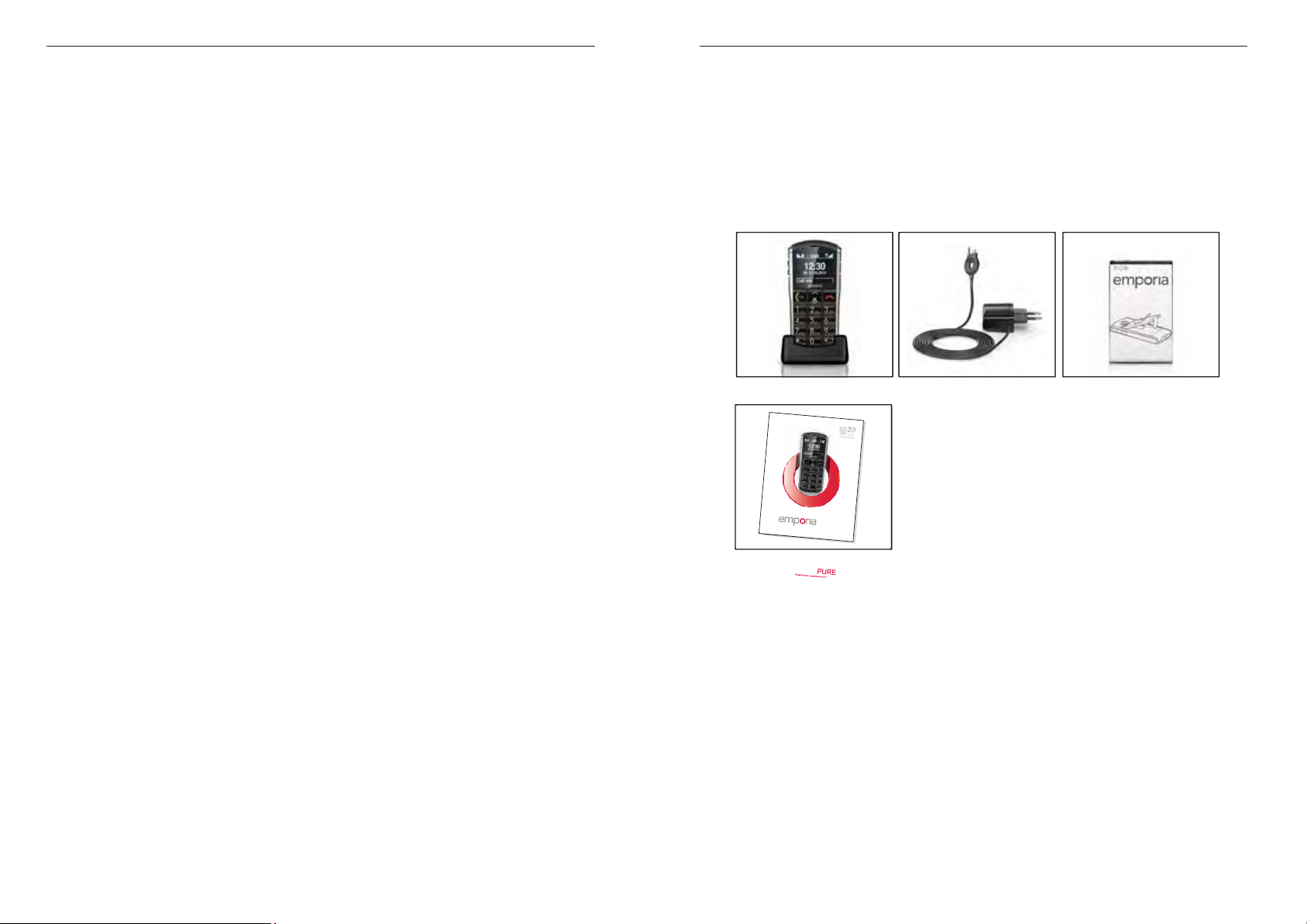
Obsah
Uvedení do provozu
PŘÍSLUŠENSTVÍ 92
17.1 Nabíjecí kabel s konektorem emporiaCONNECTOR.............. 92
17.2 Nabíjecí stanice ..................................................................... 94
BEZPEČNOSTNÍ POKYNY 96
18.1 Záruka ................................................................................... 98
18.2 Podpora ................................................................................ 98
18.3 Likvidace ............................................................................... 99
18.4 Technická data produktu .................................................... 100
18.5 Prohlášení o shodě (DOC) ................................................... 101
ČASTO KLADENÉ OTÁZKY 102
19.1 Akumulátor a proces nabíjení ............................................. 102
19.2 SIM karta ............................................................................. 104
19.3 Displej ................................................................................. 105
19.4 Hovory ................................................................................ 105
19.5 Tóny a signály ..................................................................... 106
1. UVEDENÍ TELEFONU DO PROVOZU
1.1 Rozsah dodávky
Součástí dodávky je telefon, nabíjecí stanice, USB
nabíjecí kabel se zástrčkou, akumulátor a návod
k obsluze.
Č. výr.: V25 Č. výr.: RL-ET-MU1*
* K dostání také
samostatně:
Datový kabel Emporia USB:
Síťový adaptér 41461: RL-USB-
ADAPTOR
Č. výr: AK-V25
19.6 Zprávy ................................................................................. 106
19.7 Tlačítko tísňového volání .................................................... 106
19.8 Všeobecně .......................................................................... 107
11
Návod k obsluze
12
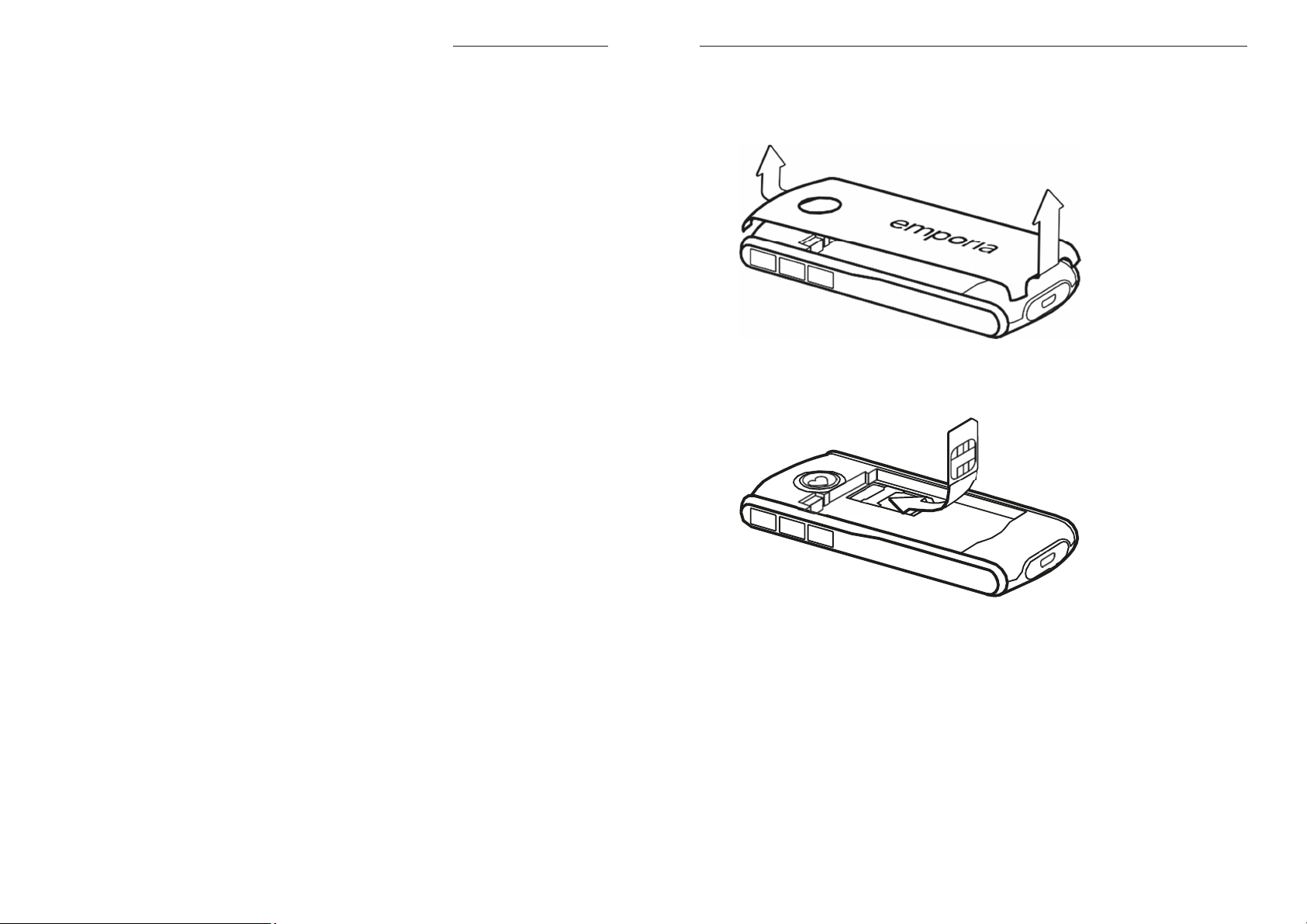
Uvedení do provozu
Uvedení do provozu
1.2 Vložení SIM karty a akumulátoru
› Není součástí dodávky
•
SIM karta
Jedná se o čipovou kartu, která se zasunuje do telefonu.
Až poté lze s telefonem telefonovat. (SIM – z anglického
„Subscriber Identity Module“, tedy účastnická
identifikační karta)
Tuto kartu s příslušnými tajnými kódy (PIN a PUK) získáte od
provozovatele vaší sítě.
› Když některý díl chybí nebo je vadný
Obraťte se prosím na prodejce: Conrad Electronic Česká
republika, s. r. o., zákaznická linka 226 224 222, technická
podpora 226 224 226
13
› Takto vložíte SIM kartu
Nadzvedněte víčko přihrádky na akumulátor.
Začněte u vybrání u horního okraje telefonu.
Uchycení pro SIM kartu se nachází v pravém horním
rohu. Zasuňte kartu tak, aby zlaté kontakty
směřovaly dolů.
14
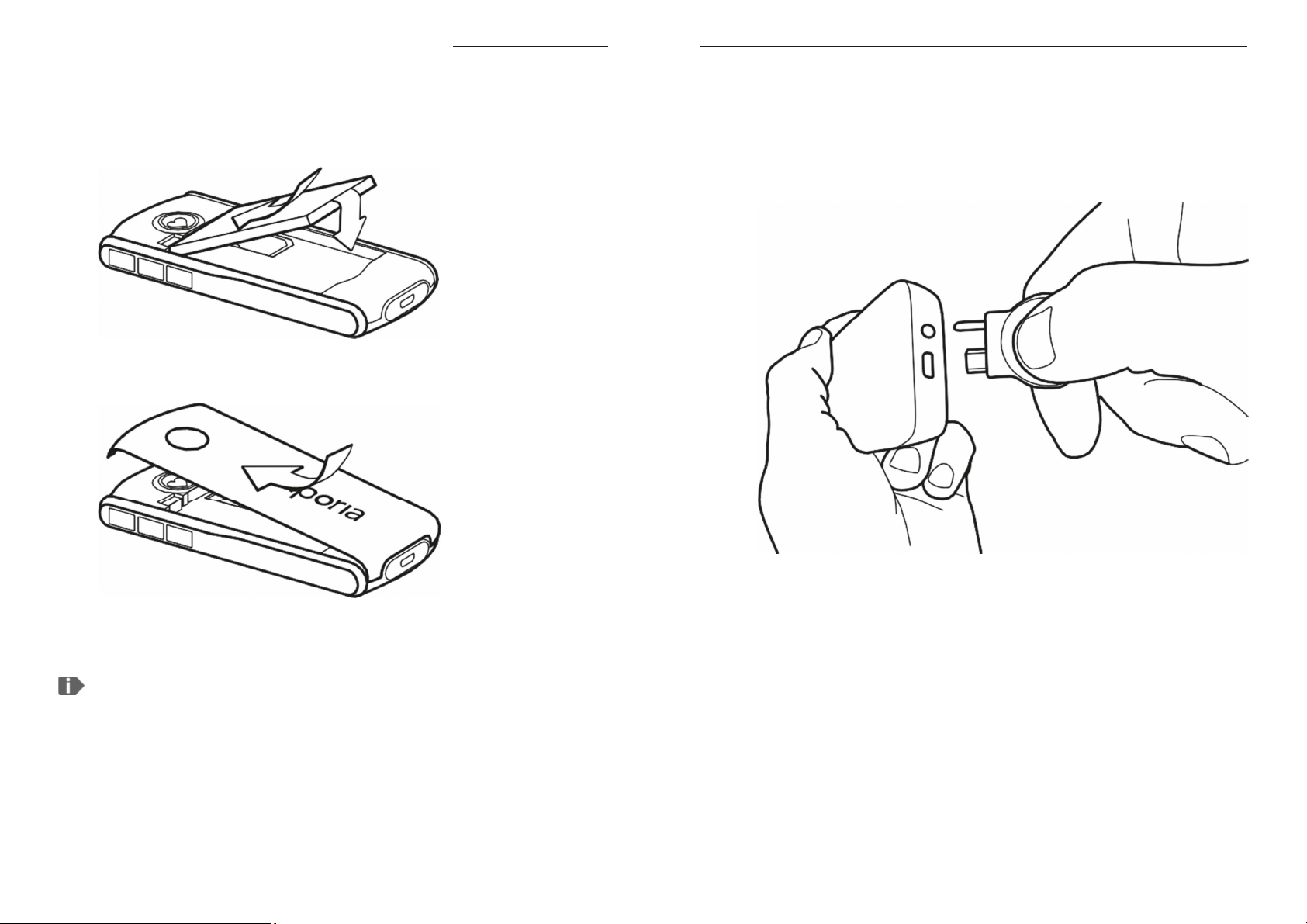
vedení do provozu
U
Uvedení do provozu
›
Takto vložíte akumulátor
1.3 Nabíjení akumulátoru
›
Nabíjení pomocí nabíjecího kabelu:
(viz strana 92)
• Zapojte nabíjecí kabel do USB zdířky na
spodní straně telefonu.
• Zapojte síťovou zástrčku do zásuvky.
Akumulátor vložte tak, aby se zlaté kontakty akumulátoru a
telefonu dotýkaly.
Přitiskněte víčko přihrádky na akumulátor na telefon tak, aby se
zajistily všechny západky.
›
Nabíjení pomocí nabíjecí stanice:
• Zapojte nabíjecí kabel do USB zdířky na nabíjecí stanici.
(viz strana 94)
Předtím, než telefon použijete poprvé, akumulátor nejméně čtyři
hodiny nabíjejte. Pokud tuto dobu nabíjení nedodržíte, může dojít
ke snížení životnosti akumulátoru.
15
• Zastrčte síťovou zástrčku nabíjecího kabelu do
zásuvky.
Postavte telefon do nabíjecí stanice.
16
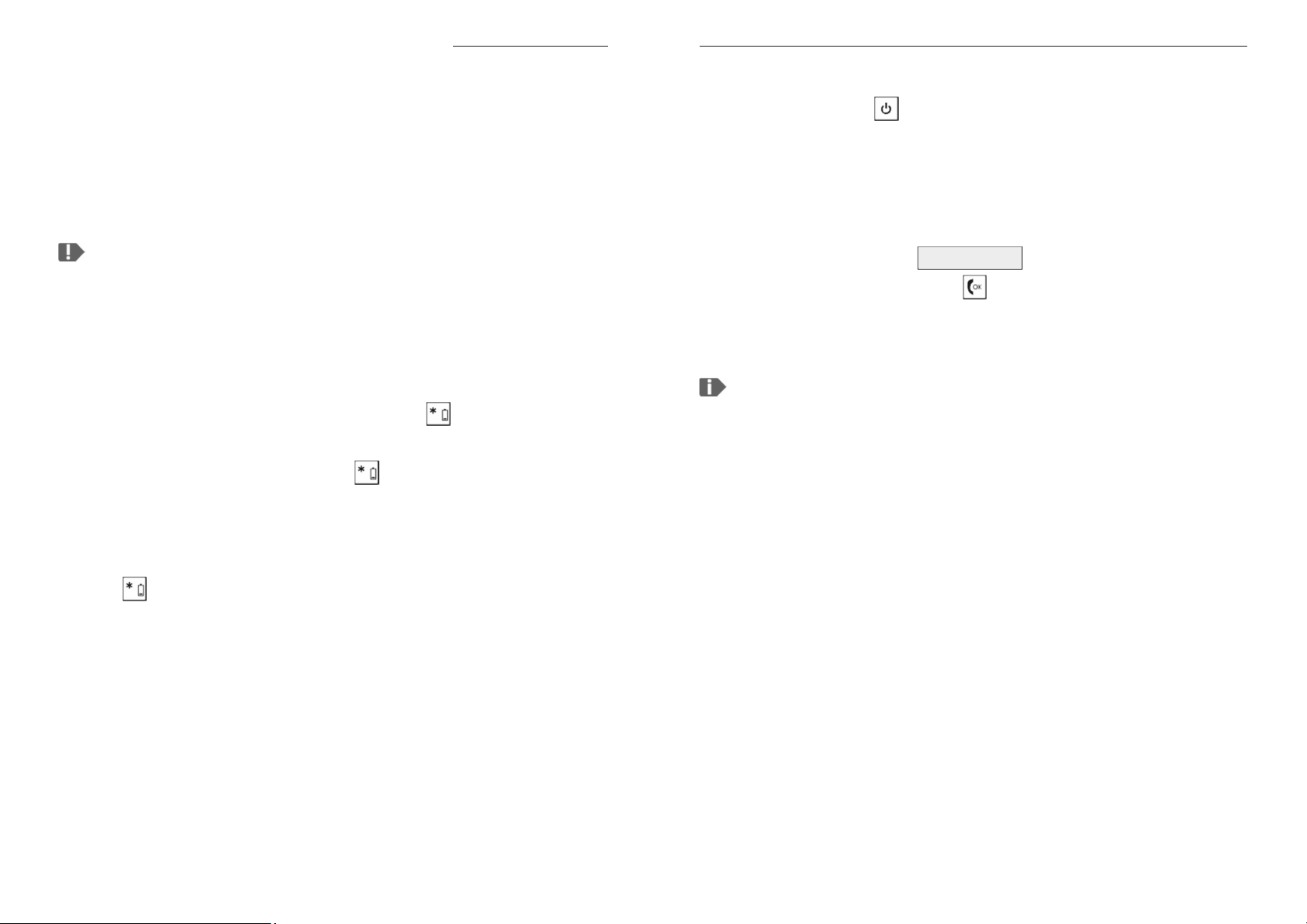
Uvedení do provozu
Uvedení do provozu
›
Nabíjení přes počítač:
Telefon můžete také pomocí USB kabelu propojit
s počítačem a nabíjet ho tímto způsobem. Za tím účelem
odpojte USB kabel od síťové zástrčky.
Výstraha: Používejte pouze USB kabel, který je součástí dodávky.
Nepokoušejte se zapojit nabíjecí kabel do zdířky pro připojení
sluchátek. Telefon se tím může poškodit.
1.4 Zapnutí telefonu, první použití
1. Stiskněte tlačítko nejméně na 2 sekundy. Na
displeji se objeví červený symbol emporia a nápis
emporia.
2. Zadejte 4místný PIN kód (viz strana 24). Zde máte
možnost si poznamenat svůj osobní PIN kód:
3. Potvrďte stisknutím tlačítka
›
Během nabíjení
• Když je telefon vypnutý, objeví se na displeji
symbol baterie, která se nabíjí, a tlačítko bliká.
• Když je telefon nabitý, plní se
ukazatel stavu nabití baterie a
Proces nabíjení je dokončený
Když je akumulátor plně nabitý, svítí symbol baterie, resp. je
ukazatel stavu nabití baterie zcela vyplněný a tlačítko
trvale svítí.
+
Nyní můžete nabíjecí kabel odpojit.
+
bliká.
. Na displeji se objeví OK.
Při prvním uvedení mobilního telefonu do provozu musíte
+
jednorázově provést některá nastavení.
Nastavení můžete provést také později v menu
nicméně vám doporučujeme, abyste je provedli už nyní.
Nastavení,
17
18
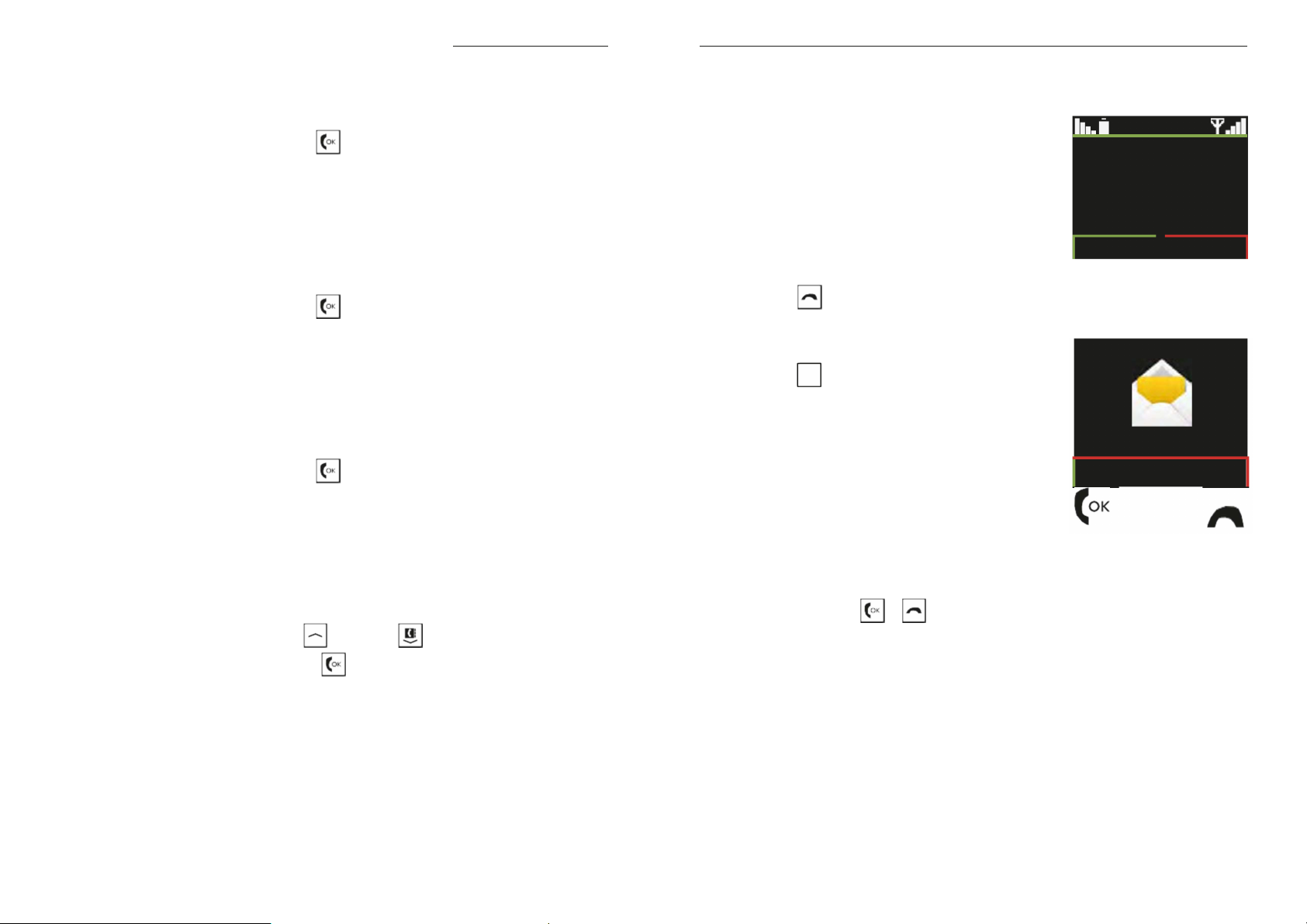
Uvedení do provozu
OK
Zpět
Informace pro začátečníky
›
Jazyk
2. INFORMACE PRO ZAČÁTEČNÍKY
4. Němčina
je bíle podsvícený.
5. Potvrďte stisknutím tlačítka .
Na displeji se objeví
Zvolen jazyk „němčina“.
Zazní potvrzovací tón.
›
Čas
6. Pomocí klávesnice zadejte aktuální čas.
7. Potvrďte stisknutím tlačítka .
Na displeji se objeví
Čas nastaven
. Zazní potvrzovací
tón.
›
Datum
8. Pomocí klávesnice zadejte aktuální datum.
9. Potvrďte stisknutím tlačítka .
Na displeji se objeví
Datum nastaveno
potvrzovací tón.
. Zazní
›
Pohotovostní režim
Když je váš telefon zapnutý, ale
neprovádí žádnou funkci, nachází se
v pohotovostním režimu.
Do pohotovostního režimu se můžete
kdykoliv vrátit tím, že opakovaně stisknete
tlačítko .
›
Menu
Přes vyvolejte menu.
Menu
Menu je seznam, ve kterém můžete
spravovat funkce vašeho telefonu a
přizpůsobovat je vašim potřebám.
•
V menu můžete listovat pomocí
tlačítek se šipkami.
•
Dostupné položky menu jsou:
GSM
12:30
St, 21.04.2014
Seznam hovorů
Zprávy
›
Velikost textu
10. Velké
označte
11. Potvrďte stisknutím tlačítka .
12. Na displeji se objeví OK. Zazní potvrzovací tón.
Telefon je nyní připravený k používání, je
v pohotovostním režimu.
je bíle podsvícené, případně
Malé
pomocí nebo .
19
Zprávy, Rádio, Nástroje, Kontakty, Seznamy hovorů, Nastavení
•
Pomocí tlačítek a pod displejem můžete výběr
potvrdit, nebo se vrátit zpátky do pohotovostního režimu.
20
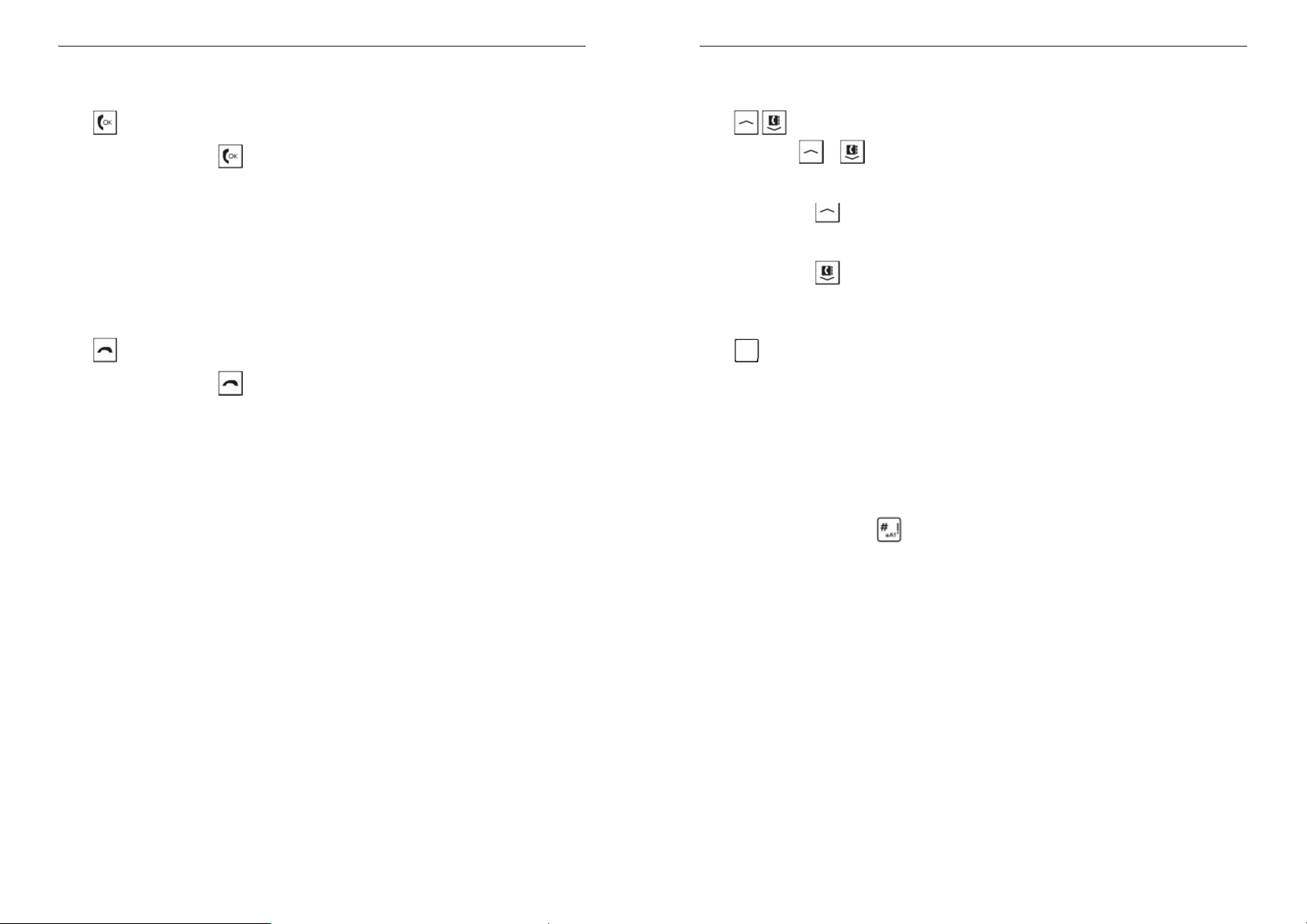
#
!
Informace pro začátečníky
Informace pro začátečníky
›
›
Zelené tlačítko
Pomocí tlačítka můžete provádět následující funkce:
• Volání
• Přijímání hovorů
• Potvrzování výběru v menu
• Vstup do seznamu hovorů v pohotovostním režimu;
Na displeji se objeví nápis
Všechny hovory
Červené tlačítko
Pomocí tlačítka můžete provádět následující funkce:
• Ukončení hovoru
• O krok zpět v menu
• Smazání písmene při zadávání textu
›
• Tlačítky a můžete v menu provádět výběr –
vybraná položka je podsvícená bíle.
• Tlačítkem můžete v pohotovostním režimu
přímo vyvolávat
• Tlačítkem můžete v pohotovostním režimu
.
přímo vyvolávat
›
Pomocí tlačítka s křížkem můžete vkládat symbol křížku (#)
nebo jím můžete během psaní textu přepínat mezi malými
a velkými písmeny a číslicemi.
Blikající červené tlačítko upozorňuje na zmeškaný hovor.
Jestliže v pohotovostním režimu dlouze
stisknete tlačítko , zobrazí se
Zmeškané hovory
21
22
Tlačítka se šipkami
Oblíbené. (viz strana 58)
Kontakty. (viz strana 42)
aA1
Tlačítko s křížkem
.
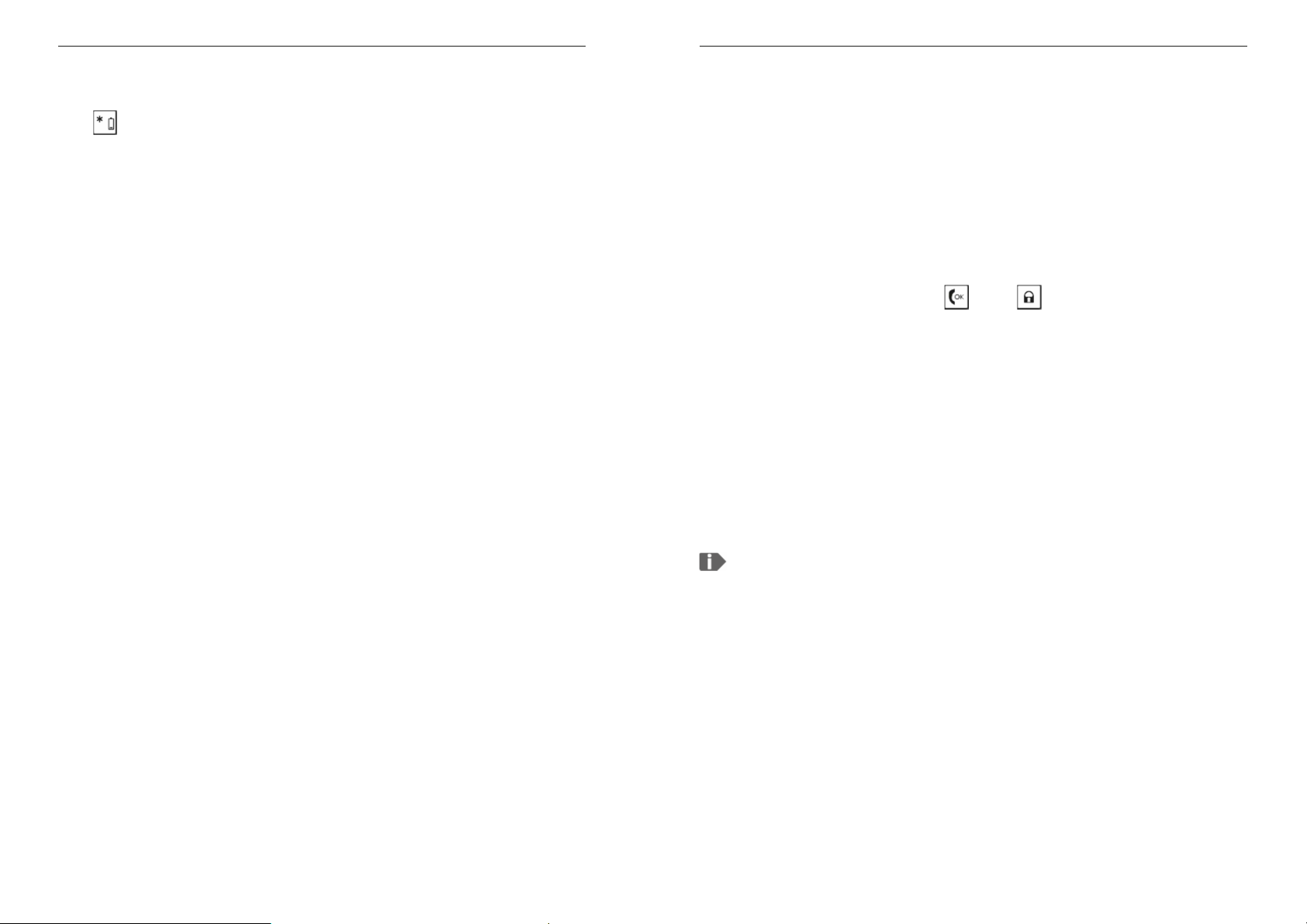
Informace pro začátečníky
Informace pro začátečníky
›
Tlačítko s hvězdičkou
+
Pomocí tlačítka s hvězdičkou můžete vyvolávat následující
symboly:
• Krátké stisknutí:
• Dlouhé stisknutí: Střídavě se zobrazuje +, p, W a * .
Tlačítko uvolněte, jakmile se objeví vámi požadovaný symbol.
+
(pro kód země, např. +49 pro Německo)
p
(pro přerušení během zadávání čísla)
W
(pro čekání)
• Při psaní: Speciální znaky
Tlačítko s hvězdičkou indikuje
blikáním stav nabití akumulátoru:
• Krátké bliknutí: Akumulátor je téměř vybitý
• Rovnoměrné blikání: Akumulátor se nabíjí
• Svítí trvale: Akumulátor je plně nabitý
*
23
›
Energeticky úsporný režim
Jestliže na telefonu delší dobu nestisknete žádné tlačítko,
displej zčerná. Telefon se přepne do režimu úspory
energie, aby šetřil proud.
Po stisknutí libovolného tlačítka se displej znovu rozsvítí.
Když je aktivované automatické uzamknutí tlačítek, reaguje telefon
pouze na stisknutí tlačítka nebo .
›
PIN kód (Personal Identifikation Number)
Čtyřmístná kombinace čísel má chránit telefon před
zneužitím. Jedná se o váš tajný kód, aby telefon nemohl
zapnout nikdo cizí.
Když telefon zapnete, budete vyzváni, abyste zadali PIN kód.
PIN kód si můžete změnit nebo vypnout v bezpečnostních
nastaveních.
Pro zadání PIN kódu máte k dispozici maximálně tři pokusy. Po
třetím chybném zadání lze SIM kartu odblokovat již jen pomocí
PUK kódu.
PIN kód a PUK kód najdete v podkladech, které jste dostali
k vaší SIM kartě od provozovatele vaší sítě.
24
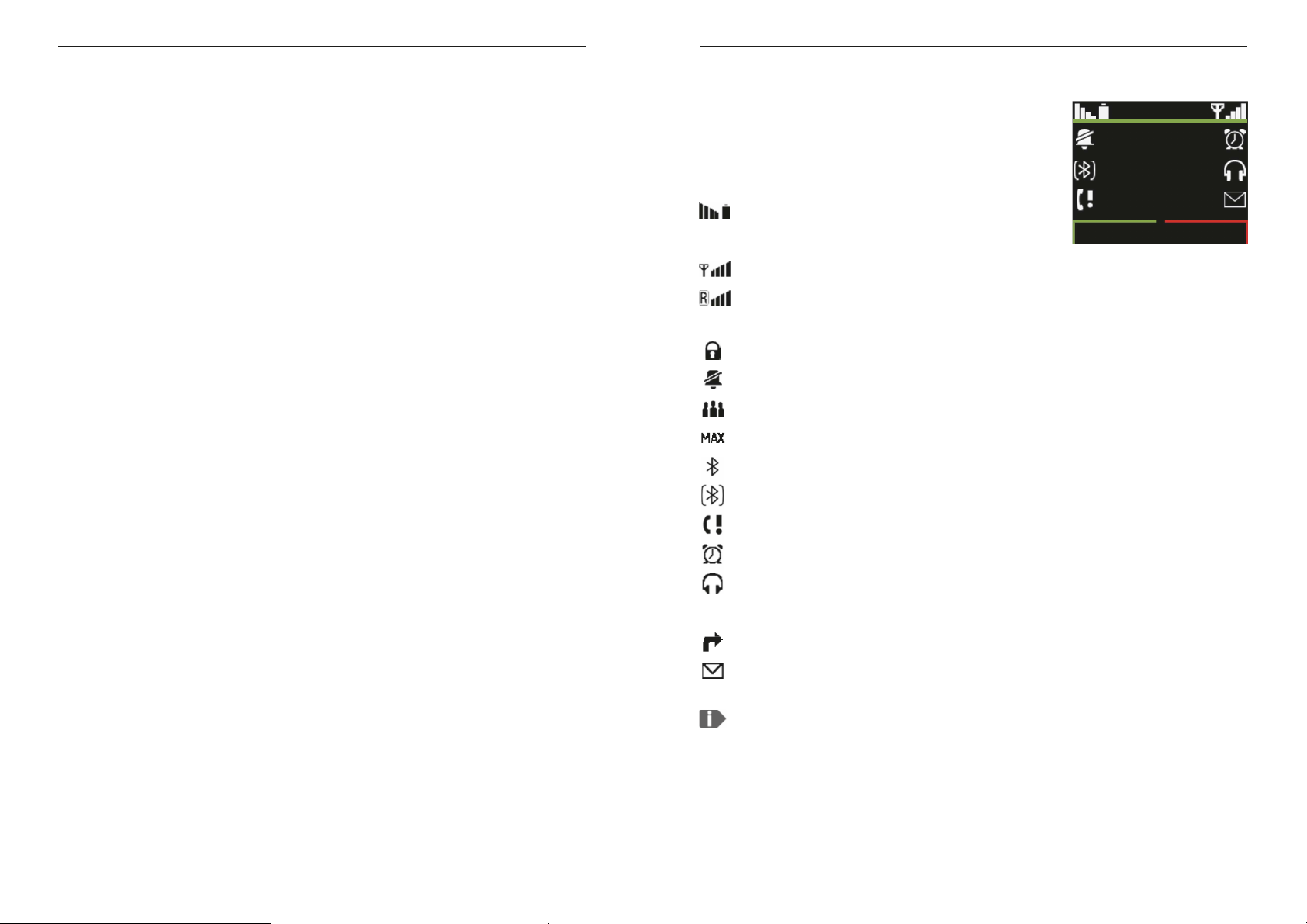
Informace pro začátečníky
›
Funkce nápovědy
V menu
vám poskytnou informace o fungování jednotlivých položek
menu.
Nastavení
si můžete aktivovat texty nápovědy, které
Informace pro začátečníky
2.1 Symboly na displeji
V pohotovostním režimu mají
symboly na displeji následující
význam:
: informuje o stavu nabití; 4 segmenty:
Akumulátor plně nabitý
: informuje o přijímání signálu; 4 segmenty: optimální
: informuje o roamingu; v cizích sítích mohou být
účtovány další poplatky
zobrazuje, že je aktivní uzamknutí tlačítek
: ukazuje, že je zapnutý profil
: ukazuje, že je zapnutý profil
: ukazuje, že je zapnutý profil
: ukazuje, že je zapnuté Bluetooth
: ukazuje, spárování s jiným zařízením přes Bluetooth
: upozorňuje na zmeškaný hovor
: ukazuje, že je nastavený budík
: ukazuje, že jsou připojená sluchátka nebo externí
reproduktory
: ukazuje, že jsou příchozí hovory přesměrovány jinam
: ukazuje, že došla zpráva
Symbol sluchátek se může překrývat se symbolem přesměrování
Potichu/spánek
Schůzka/divadlo
Maximum/autobus
GSM
12:30
St, 21.04.2014
Seznam hovorů
25
hovorů.
26
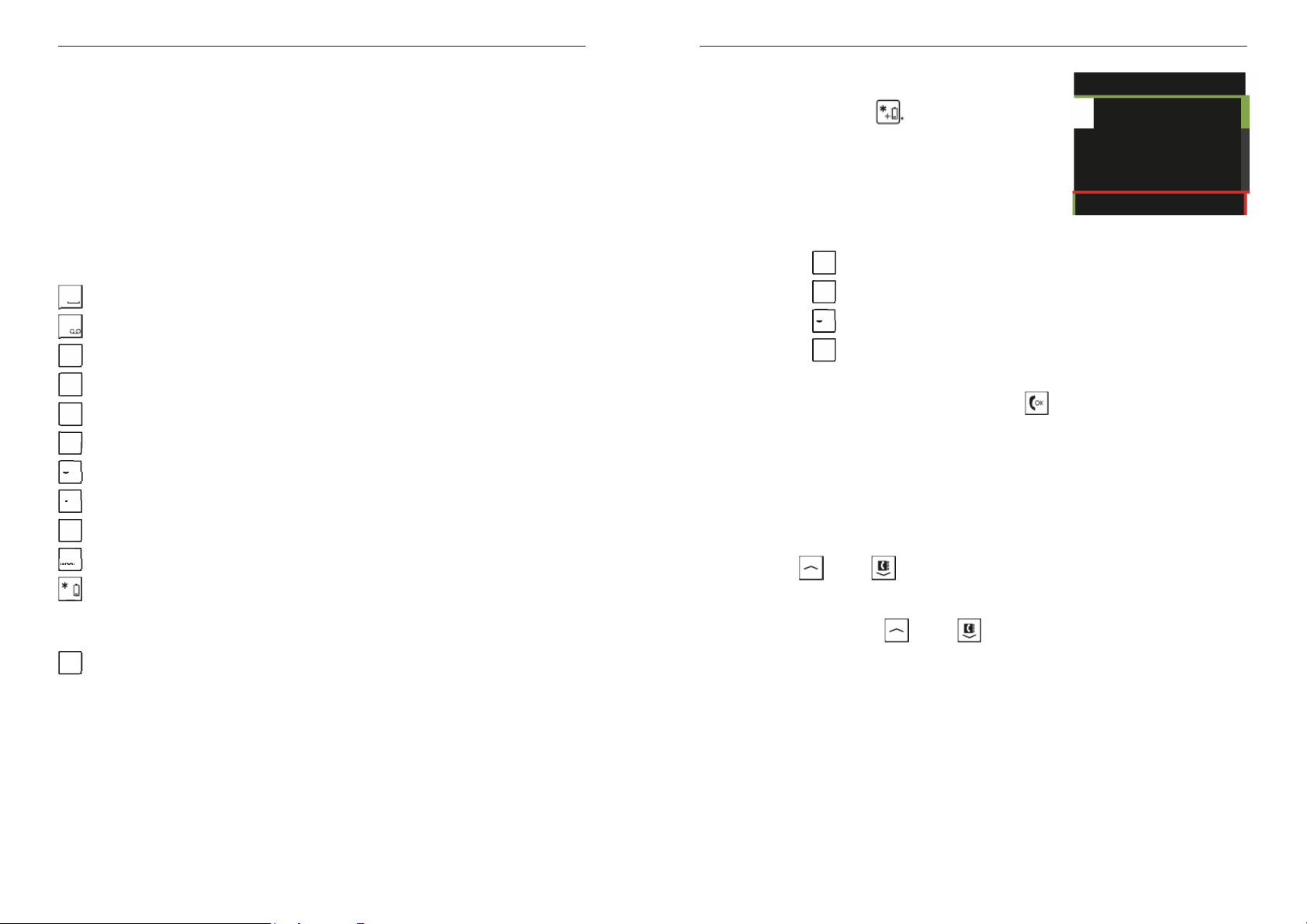
0
abc
3
jkl
6
mno
7
wxyz
9
!
2
6
mno
8
tuv
Symbol
OK
Zpět
Informace pro začátečníky
2.2 Zadávání textů
Informace pro začátečníky
›
Zadávání zvláštních znaků
Na telefonu můžete pomocí klávesnice zadávat písmena,
číslice a symboly. Všechna písmena, číslice od 0 do 9 a také
symboly (např. ?, €) jsou uvedené na tlačítkách.
K požadovanému znaku se dostanete opakovaným stisknutím
tlačítek.
›
Písmena na jednotlivých tlačítkách
Mezera
1
. , – ? ! 1 ' @ : ; ( ) *
2
a b c 2 ä à å ā â æ ç áć d e f 3
def
đ é ē € è ê ë
4
ghi
g h i 4 î ï í ì ğ ι
5
(prázdné místo mezi dvěma slovy) nebo
0
j k l 5 £
m n o 6 ö ñ ô œ ó ò p
pqrs
q r s 7 β $ ş
8
tuv
t u v 8 ü ù û ú w x
1.
Stiskněte tlačítko
2.
Na displeji se objeví zvláštní
znaky s nadpisem
3.
Výběr zvláštních znaků můžete
Symbol
.
. , ? ! ' " ( )
@ \ / : _ ; + -
* = % & < > £ $
provádět pohybem tlačítka
nahoru,
abc
4
doleva,
ghi
doprava a
dolů.
4.
Jakmile jste zvolili požadovaný zvláštní znak (podsvícený
zeleně), potvrďte stisknutím tlačítka .
5.
Zvláštní znak je nyní vložený v textu.
›
Pohyb v rámci textu
Bíle blikající čárka „|“ se nazývá kurzor. Ten
vám ukazuje aktuální polohu v textu.
y z 9 ŵ ýÿ
+
. , ? ! ' " ( ) @ \ / : _ ; + - * = % & < >
£ $ ¥ § € ¤ [ ] { } ~ # — <┘
#
aA1
Abc ABC abc 123
: Můžete přepínat mezi malými a velkými
písmeny a zadáváním čísel.
(=konec řádku)
27
• Tlačítky nebo se můžete v textu pohybovat, aniž
byste znaky změnili.
• Stisknutím tlačítka nebo (asi na 2 sekundy)
skočíte v textu o řádek výše, resp. níže.
28
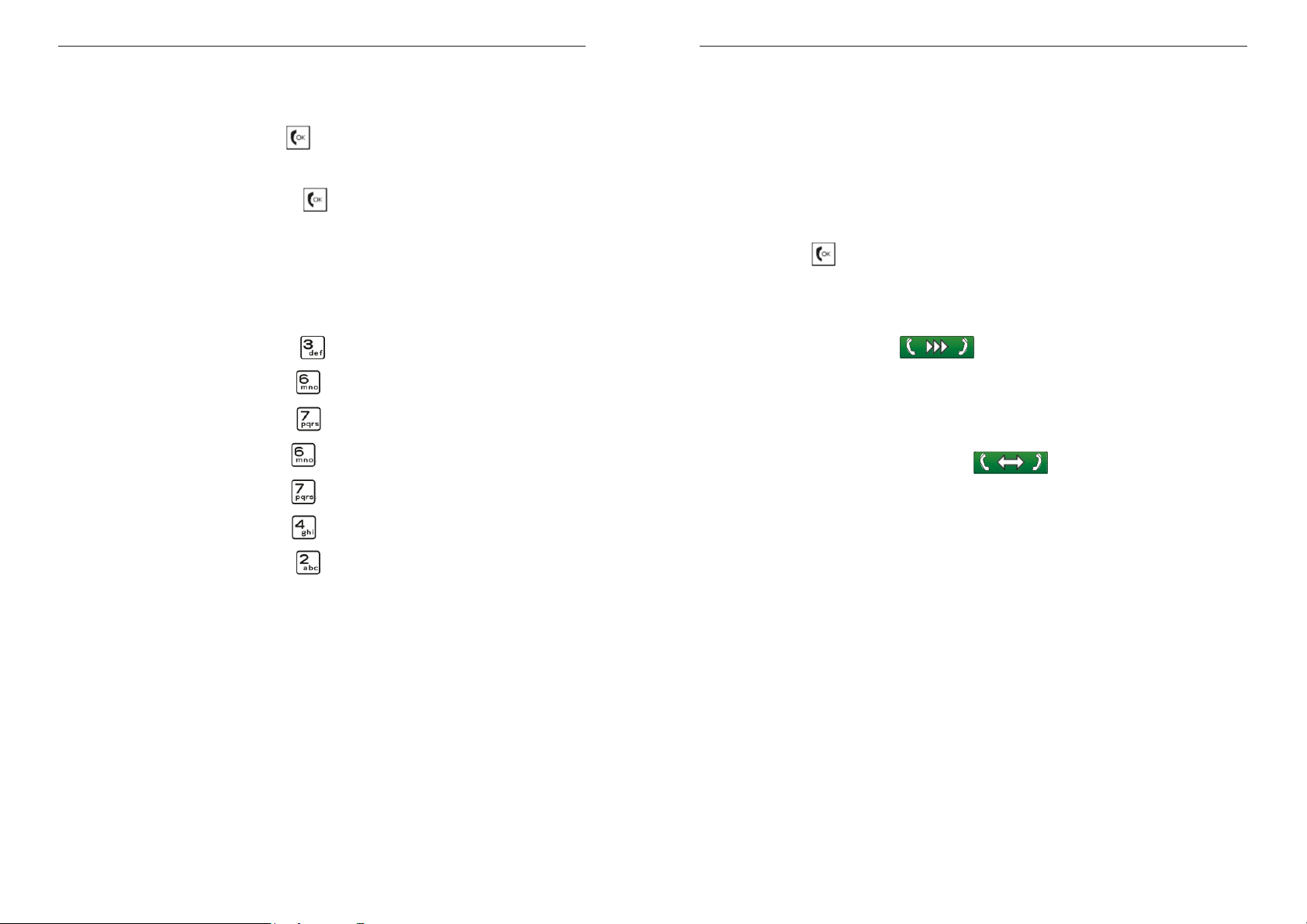
Informace pro začátečníky
›
Smazání překlepu
Používání důležitých funkcí
›› POUŽÍVÁNÍ DŮLEŽITÝCH FUNKCÍ
• Chcete-li smazat jednotlivé znaky před kurzorem,
krátce stiskněte tlačítko .
• Chcete-li smazat celý text, stiskněte po
dobu asi 3 sekund tlačítko .
Příklad:
1. Chcete-li napsat například slovo
následovně:
2. Dvakrát stiskněte tlačítko . Napsali jste E.
3. Jednou stiskněte tlačítko . Napsali jste M.
4. Jednou stiskněte tlačítko . Napsali jste P.
5. Třikrát stiskněte tlačítko . Napsali jste O.
6. Třikrát stiskněte tlačítko . Napsali jste R.
7. Třikrát stiskněte tlačítko . Napsali jste I.
8. Jednou stiskněte tlačítko . Napsali jste A.
EMPORIA
, postupujte
3. TELEFONOVÁNÍ
3.1 Vytáčení čísel a volání
1. Prostřednictvím numerické klávesnice zadejte volané číslo
včetně místní předvolby.
2. Stiskněte pro potvrzení spojení. Na displeji se
objeví
Volání: Jméno nebo telefonní číslo
volaného a symbol
– spojení se navazuje.
3. Když je spojení navázané, zobrazí se
jméno nebo telefonní číslo volaného,
doba trvání hovoru a symbol .
4. Uskutečněte telefonický hovor.
29
30
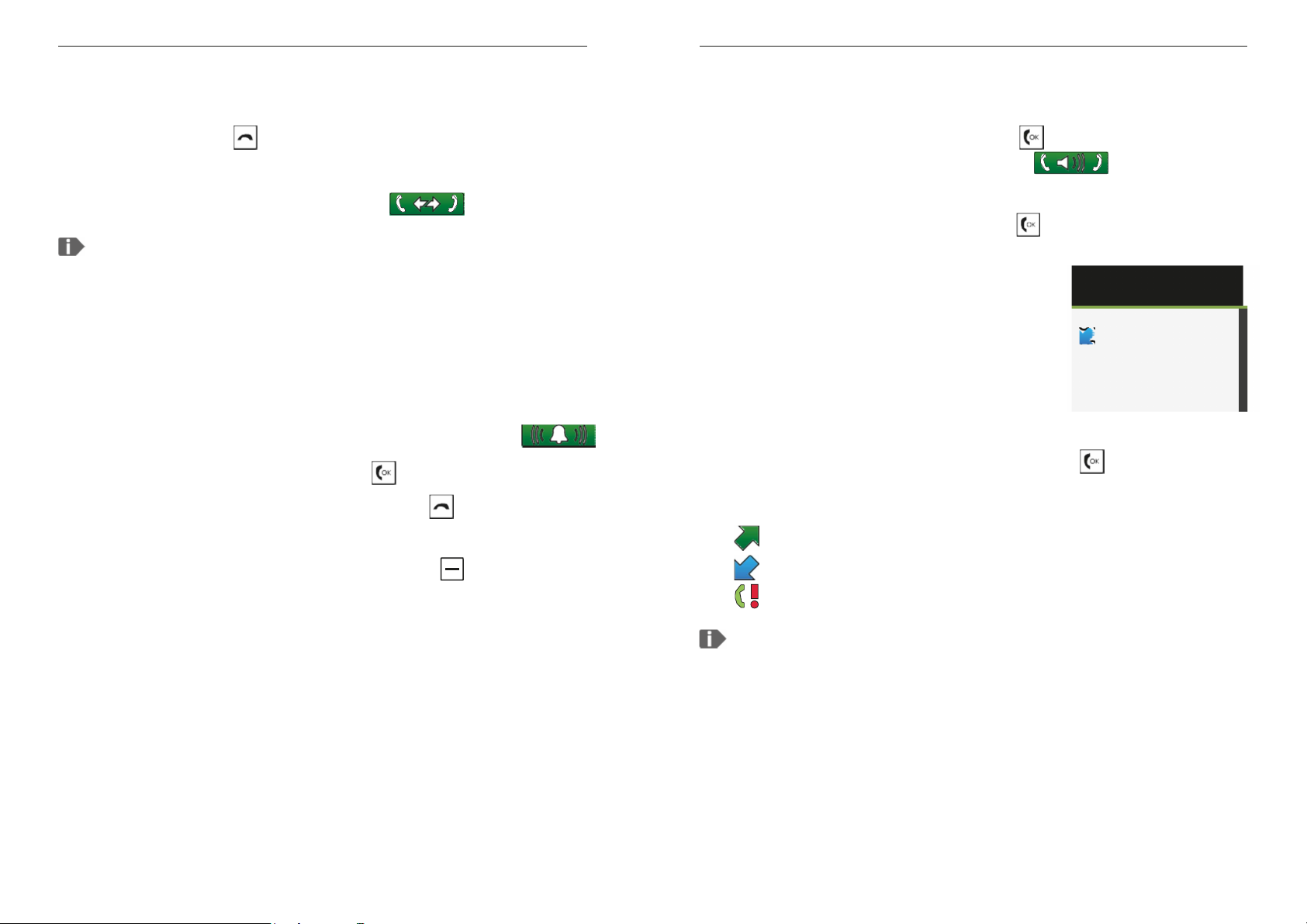
Všechny
6649641165
Zavolat
Zpět
Používání důležitých funkcí
Používání důležitých funkcí
3.2 Ukončení hovoru
Stiskněte tlačítko , chcete-li hovor ukončit. Na displeji
se objeví
trvání hovoru, např.
Pokud druhý účastník ukončí hovor jako
první, už nemusíte stisknout žádné
tlačítko.
3.3 Přijetí nebo odmítnutí hovoru
• Když máte příchozí hovor,
objeví se na displeji
Příchozí hovor: Jméno nebo telefonní číslo
• Chcete-li hovor přijmout, stiskněte .
• Pokud hovor přijmout nechcete, stiskněte .
Hovor ukončen
01:24
a pod tím doba
a symbol .
a symbol.
3.4 Hlasitý odposlech
• Chcete-li během hovoru přejít na režim hlasitého
odposlechu, stiskněte 2x tlačítko .
Na displeji telefonu se objeví symbol .
• Chcete-li režim hlasitého odposlechu zase
ukončit, znovu stiskněte 2x tlačítko .
3.5 Seznam hovorů
Seznam hovorů nabízí přehled
posledních 20 hovorů.
Kontaktům ze seznamu hovorů můžete
velmi jednoduše znovu zavolat.
hovory
(3)
01.01
00:20
›
Do Seznamu hovorů se dostanete tak, že
v pohotovostním režimu stisknete tlačítko :
›
Symboly v seznamu hovorů
+4366496411
65
• Můžete také dočasně ztlumit
vyzvánění tím, že na telefonu stisknete .
31
Vytočené číslo
Přijatý hovor
Zmeškaný hovor
Účastník, který je uložený v kontaktech, se objeví na
displeji včetně svého jména.
Všichni ostatní se zobrazují pouze jako telefonní číslo.
32
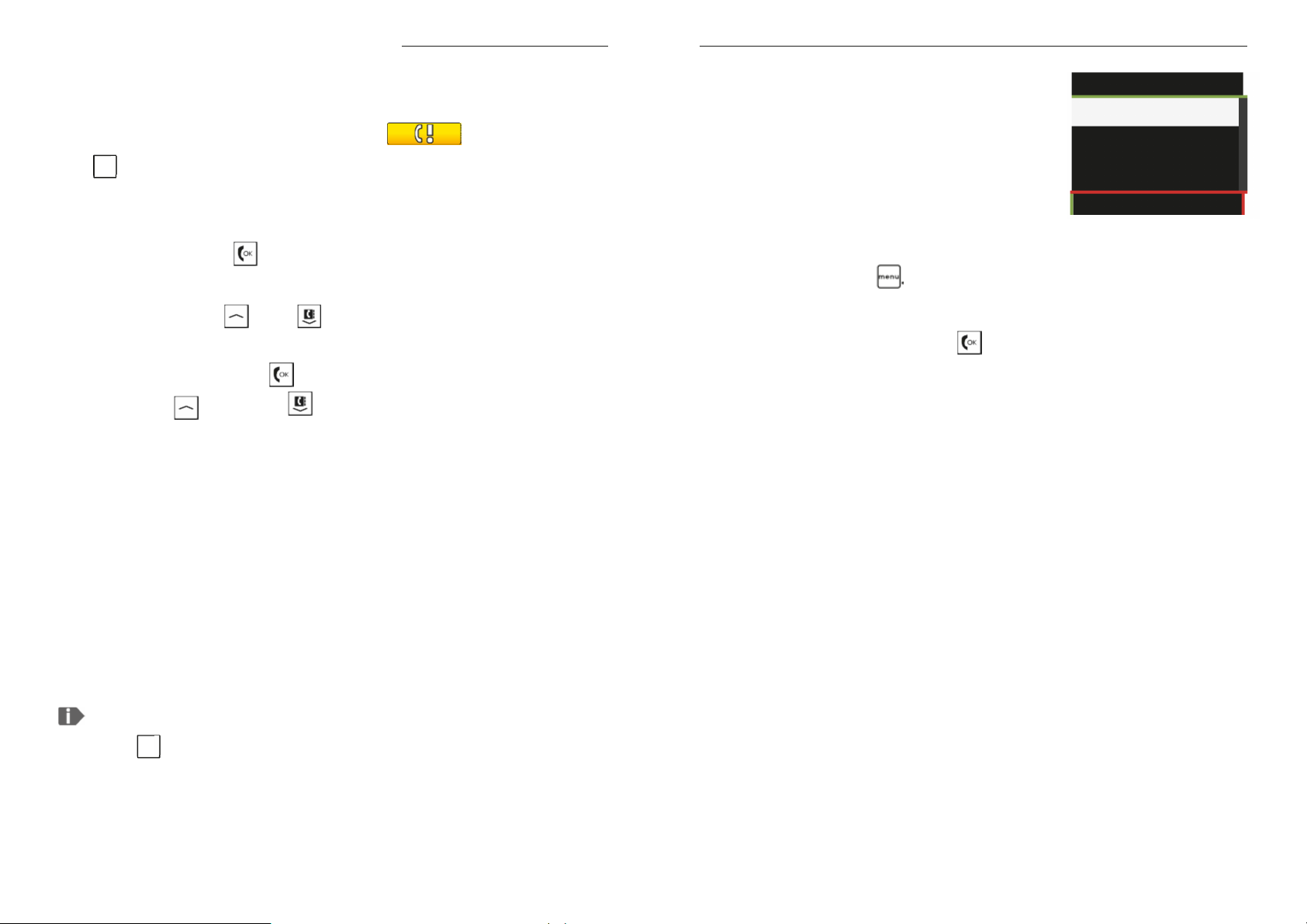
Používání důležitých funkcí
#
!
!
Zprávy
Napsat zprávu
V
olat
Zpět
Zprávy
3.6 Zmeškaný hovor
Jestliže jste zmeškali hovor, objeví se na displeji
pohotovostního režimu symbol a tlačítko
bliká. Jakmile voláte zpět nebo si chcete prohlédnout seznam
aA1
hovorů, symbol zmizí.
1. Stiskněte tlačítko pro
2. Objeví se seznam všech zmeškaných hovorů.
Zvolte tlačítkem nebo požadovaný záznam
v seznamu.
3. Stiskněte tlačítko pro otevření
4. Tlačítkem nebo vyberte z dostupných
položek menu.
• Volat
• Uložit do kontaktů
: Vytočíte číslo zmeškaného hovoru.
: Uložíte číslo zmeškaného hovoru
do vašich kontaktů.
• Upravit číslo hovoru
(editovat).
• Odeslat SMS
: Můžete odeslat SMS na číslo zmeškaného
hovoru.
• Smazat
Zmeškané hovory můžete vyvolat také dlouhým stisknutím
.
: Můžete smazat číslo zmeškaného hovoru.
#
aA1
Zobrazení
.
: Číslo se zobrazí a vy je můžete upravit
Možností
4. ZPRÁVY
Pomocí vašeho telefonu můžete psát a
odesílat zprávy. SMS (= Short Message
Service) jsou psaná krátká sdělení.
›
K položce menu Zprávy se dostanete takto:
1. Stiskněte tlačítko
Nadpis
Zprávy
je zvýrazněný.
2. Potvrďte stisknutím tlačítka .
.
›
Dostupné položky menu:
Psaní zpráv, Přijaté, Neodeslané, Odeslané
Smazat zprávy, Šablony, Blokovaná čísla pro zprávy, Odeslat
kontakt prostřednictvím SMS, SMS do kontaktů, Nastavení
SMS
33
34
Přijeté
Neodeslané
,
